テストケースを検索する
テスト仕様書を横断してテストケースを検索する方法を説明します。
-
テキストボックスに検索したいキーワードを入力します。Enterキーを押すと検索が開始されます。検索したいキーワードを半角スペースで区切って入力すると、AND検索も可能です。
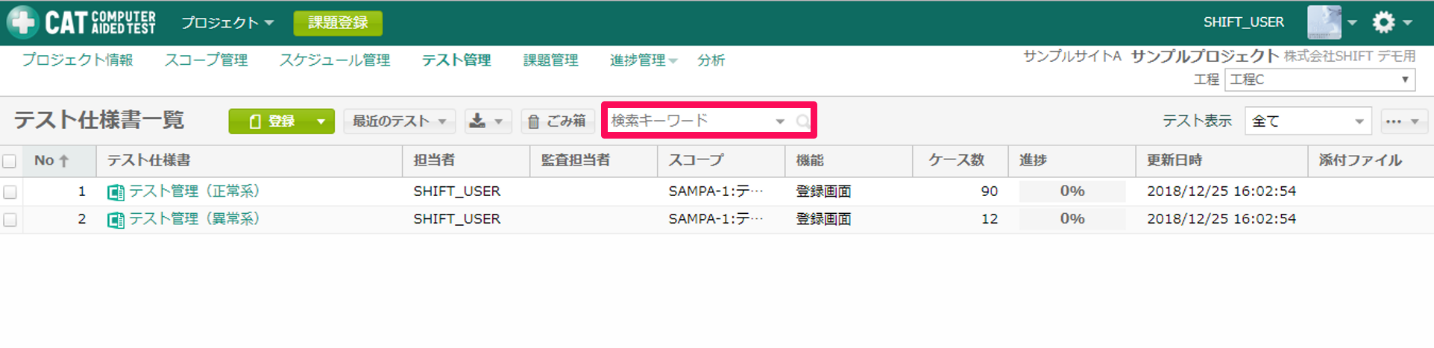
-
キーワードボックスの下三角ボタンを押すと詳細な検索条件を指定できます。テストケース内のキーワード及び、実行結果(実行ステータス・実行日・関連課題の有無・添付ファイルの有無)の条件を組み合わせて、該当するテストケースの検索ができます。
※検索条件を複数指定した場合はAND条件となります。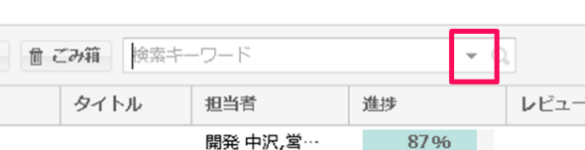
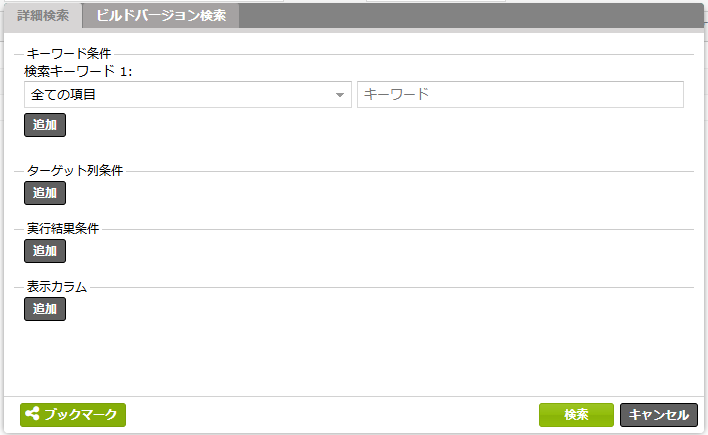
詳細検索:キーワード条件 項目 説明 項目
キーワードを検索する対象のテスト仕様の列を選択します。
検索キーワード
指定した項目内で検索するキーワードを入力します。スペースで区切ることでAND検索を行えます。
オーダー参照 -画面 の様に-(半角ハイフン)に続けて語句を入力すると検索結果からその語句が含む物を除外できます。
空白(スペースキー)を入力すると空白検索ができ、
-(半角ハイフン) 空白(スペースキー)を入力すると空白以外が検索できます。
詳細検索:ターゲット列条件 項目 説明 項目
条件を検索する対象の列を選択します。いずれかのテスト仕様書に「メンバー」「日付」列を使用している場合のみ表示されます。
詳細検索:実行結果条件 項目 説明 項目
条件を検索する対象の実行結果列を選択します。
実行結果
実行結果
検索するステータスを入力します。複数選択するとOR検索となります。
担当者
テスト予定の担当者で検索できます。(テスト予定計画方式の計画単位:テストケースの場合のみ)
予定日
テスト予定日の範囲指定ができます。(テスト予定計画方式の計画単位:テストケースの場合のみ)
必要時間[分]
テスト予定時間の範囲指定ができます。(テスト予定計画方式の計画単位:テストケースの場合のみ)
実行日
実行結果列の実行日の範囲指定ができます。
課題
ファイル添付の有無で検索できます。
添付ファイル
障害紐付の有無で検索できます。
詳細検索:表示カラム 項目 説明 項目
検索結果に表示するテスト仕様書のカラムを選択します。
ビルドバージョン検索 項目 説明 ビルドバージョン
ビルドバージョンを指定して実行結果を検索します。ビルドバージョンを複数選択するとOR検索ができます。
※プロジェクトの基本設定でビルドバージョンの管理が有効である場合に使用できます。詳しい設定方法はビルドバージョンの設定を参照してください。
-
検索を行うと検索結果画面に移動します。表示できる検索結果は最大300件までです。

「テスト仕様書一覧に戻る」ボタンを押すとテスト仕様書一覧画面に戻ります。
